ఈ పోస్ట్ KaiOS device with Web IDE ను డీబగ్ చేయడంలో పోస్ట్ కొనసాగింపుగా ఉంది, కానీ బదులుగా MacOS ని ఉపయోగించడం వల్ల, మీరు ఇప్పుడు క్రోస్టినితో Chrome OS (m75) ను ఉపయోగించవచ్చు.
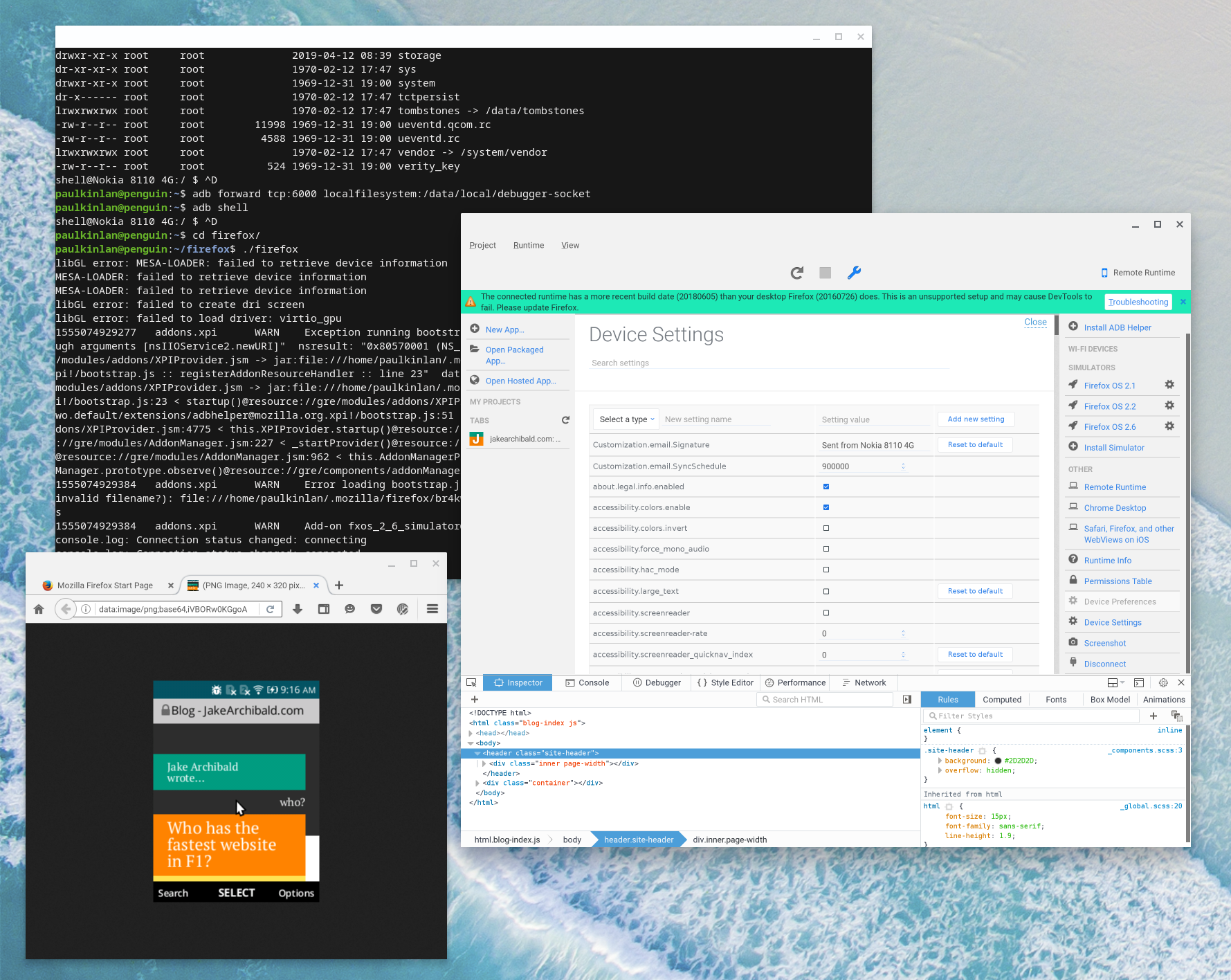
నేను ఒక మంచి ప్రారంభం ఇది KaiOS Environment Setup నుండి cribbing చేస్తున్నాను, కానీ Chrome OS మరియు Crostini తో వెళ్ళడం కోసం తగినంత కాదు. నేను అనుసరిస్తున్న కఠినమైన గైడ్ క్రింద ఉంది.
మీరు కనీసం Chrome OS m75 ను ఉపయోగిస్తున్నారని నిర్ధారించుకోండి (ప్రస్తుతం ఏప్రిల్ 15 వ తేదీకి చెందిన డెవలపర్ ఛానల్), అప్పుడు:
- మీరు Crostini USB మద్దతు ఎనేబుల్ కలిగి నిర్ధారించుకోండి - href="chrome://flags/#crostini-usb-support" >chrome://flags/#crostini-usb-support
- క్రోస్టినీలో టెర్మినల్ను తెరవండి
sudo apt-get install usbutils udev- మీకు USB టూల్స్ వ్యవస్థాపించబడిందని నిర్ధారించుకోవాలి.lsusb- మీరు ఇప్పుడు మీ కనెక్ట్ చేసిన పరికరం చూడాలి, ఇది పనిచేయకపోతే మరొక సమస్య ఉండవచ్చు.sudo apt-get install --no-install-recommends autoconf2.13 bison bzip2 ccache curl flex gawk gcc g++ g++-multilib git lib32ncurses5-dev lib32z1-dev libgconf2-dev libgl1-mesa-dev libx11-dev make zip lzop libxml2-utils openjdk-8-jdk nodejs unzip pythonsudo apt install android-tools-adb android-tools-fastboot- నాకు అవసరమో నాకు తెలియదు, కానీ నేను
wget -S -O - https://raw.githubusercontent.com/cm-b2g/B2G/1230463/tools/51-android.rules | sudo tee >/dev/null /etc/udev/rules.d/51-android.rules; sudo udevadm control --reload-rulesకూడా నడిపించాను sudo chmod a+r /etc/udev/rules.d/51-android.rulesఆపై ఫైల్ విక్రేత ID ను ఫైల్కు జోడించింది.
పైవన్నీ పూర్తి చేయబడితే, అప్పుడు మీరు adb devices మరియు కనెక్ట్ చేయబడిన పరికరాల జాబితాను పొందవచ్చు.






